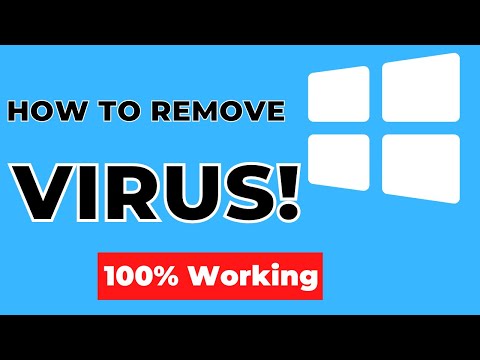
सामग्री
- तुमचा संगणक आजारी आहे का? हे घरगुती उपचार करून पहा
- एंटीवायरस सॉफ्टवेअर चालवा
- सेफ मोडमध्ये बूट करा
- मालवेयर मॅन्युअली शोधून काढण्याचा प्रयत्न करा
- बूट करण्यायोग्य बचाव सीडी तयार करा
- अंतिम रिसॉर्ट म्हणून, रीफॉर्मेट आणि रीस्टॉल करा
तुमचा संगणक आजारी आहे का? हे घरगुती उपचार करून पहा
मालवेयर संसर्गामुळे लक्षणांच्या अॅरेचे कारण होते किंवा काहीही नाही. सर्वात गंभीर धोके (जसे की संकेतशब्द चोर आणि डेटा चोरी ट्रोजन) क्वचितच परिणामी संसर्गाची चिन्हे बनतात. इतर प्रकारच्या मालवेयरसह, जसे की स्केयरवेयर, आपली सिस्टम मंदावते किंवा आपण कार्य व्यवस्थापक सारख्या काही उपयुक्ततांमध्ये प्रवेश करण्यात अक्षम होऊ शकता.
जेव्हा आपला संगणक संक्रमित होतो, तेव्हा स्वत: हून काही निराकरण करून पहा. आम्ही आपल्या पर्यायांची सूची विकसित केली आहे अगदी सुलभतेपासून आणि अधिक प्रगत पर्यंत कार्य करून.
काही प्रगत पद्धतींमध्ये एखाद्या व्यावसायिक किंवा तंत्रज्ञानाने जाणणार्या मित्राची मदत घ्यावी लागू शकते. तसेच, व्हायरस निराकरण करण्यासाठी कोणत्याही चरण-दर-चरण प्रक्रिया नाही. जंगलातील हजारो प्रकारांपैकी प्रत्येकाला विशिष्ट ठराव प्रक्रियेची आवश्यकता असते.
एंटीवायरस सॉफ्टवेअर चालवा
जर आपल्या Windows कॉम्प्यूटरला एखाद्या विषाणूचा संसर्ग झाला असेल तर, आपली पहिली पायरी आपले अँटीव्हायरस सॉफ्टवेअर अद्यतनित करणे आणि संपूर्ण सिस्टम स्कॅन चालविणे होय.
स्कॅन चालवण्यापूर्वी सर्व प्रोग्राम्स बंद करा.
प्रक्रियेस कित्येक तास लागू शकतात, म्हणून जेव्हा आपल्याला संगणकास काही काळ वापरण्याची आवश्यकता नसते तेव्हा हे कार्य करा (जर आपला संगणक संक्रमित झाला असेल तर आपण ते वापरू नये).
अँटीव्हायरस सॉफ्टवेअरला मालवेयर आढळल्यास ते तीन पैकी एक क्रिया करेल: स्वच्छ, अलग ठेवणे किंवा हटविणे. , स्कॅन चालवल्यानंतर, मालवेअर काढले गेले परंतु आपणास सिस्टम त्रुटी किंवा मृत्यूची निळा स्क्रीन प्राप्त होत असल्यास, आपल्याला गहाळ सिस्टम फायली पुनर्संचयित करण्याची आवश्यकता असू शकते.
सेफ मोडमध्ये बूट करा
सेफ मोड अनुप्रयोगांना लोड होण्यापासून प्रतिबंधित करते जेणेकरून आपण नियंत्रित वातावरणात ऑपरेटिंग सिस्टमसह संवाद साधू शकता. सर्व अँटीव्हायरस सॉफ्टवेअर त्यास समर्थन देत नाहीत, परंतु सेफ मोडमध्ये बूट करून आणि तेथून अँटीव्हायरस स्कॅन चालवण्याचा प्रयत्न करा.
सेफ मोड बूट होत नसेल किंवा आपले अँटीव्हायरस सॉफ्टवेअर सेफ मोडमध्ये चालत नसल्यास, संगणक सामान्यपणे बूट करा नंतर दाबा आणि धरून ठेवा. शिफ्ट विंडोज लोड करण्यास प्रारंभ करते तेव्हा की. हा कीस्ट्रोक कोणत्याही अनुप्रयोगांना (काही मालवेयरसह) लोड होण्यापासून प्रतिबंधित करतो जेव्हा विंडोज प्रारंभ होतो.
अनुप्रयोग (किंवा मालवेयर) अद्याप लोड असल्यास, शिफ्ट अधिलिखित सेटिंग मालवेयरद्वारे बदलली गेली असू शकते. यावर कार्य करण्यासाठी, शिफ्ट की अधिलिखित अक्षम करा.

मालवेयर मॅन्युअली शोधून काढण्याचा प्रयत्न करा
मालवेअर अँटीव्हायरस सॉफ्टवेअर अक्षम करू शकते, त्यास संक्रमण काढून टाकण्यापासून प्रतिबंधित करते. अशावेळी आपल्या सिस्टममधून व्हायरस मॅन्युअली काढा.
व्हायरस व्यक्तिचलितरित्या काढण्याचा प्रयत्न करण्यासाठी विशिष्ट स्तर कौशल्य आणि Windows ज्ञान आवश्यक आहे.
कमीतकमी, आपल्याला हे कसे करावे हे माहित असणे आवश्यक आहे:
- सिस्टम रेजिस्ट्री वापरा
- पर्यावरण चल वापरून नॅव्हिगेट करा
- फोल्डर ब्राउझ करा आणि फायली शोधा
- ऑटोस्टार्ट प्रवेश बिंदू शोधा
- फाईलचे हॅश (MD5 / SHA1 / CRC) मिळवा
- विंडोज टास्क मॅनेजरमध्ये प्रवेश करा
- सेफ मोडमध्ये बूट करा
तसेच, फाईल विस्तार पाहणे सक्षम केले असल्याचे निश्चित करा (डीफॉल्टनुसार ते तसे नाही, म्हणून ही एक अत्यंत महत्त्वाची पायरी आहे) आणि ते ऑटोरन अक्षम केले आहे.
आपण कार्य व्यवस्थापक वापरून मालवेयर प्रक्रिया बंद करण्याचा प्रयत्न देखील करू शकता. असे करण्यासाठी, आपण थांबवू इच्छित असलेली प्रक्रिया उजवे-क्लिक करा आणि निवडा कार्य समाप्त.

आपण कार्य व्यवस्थापक वापरून चालू असलेल्या प्रक्रिया शोधण्यात अक्षम असल्यास मालवेयर कोठून लोड होत आहे हे शोधण्यासाठी सामान्य ऑटोस्टार्ट प्रविष्टी बिंदूंची तपासणी करा. लक्षात ठेवा, हे मालवेअर कदाचित रूटकिट-सक्षम आणि दृश्यापासून लपलेले असेल.
आपण टास्क मॅनेजर वापरुन किंवा ऑटोस्टार्ट एन्ट्री पॉइंट्सची तपासणी करून चालू असलेल्या प्रक्रिया शोधण्यात अक्षम असल्यास फायली किंवा त्या प्रक्रियेस ओळखण्यासाठी रूटकिट स्कॅनर चालवा. मालवेअर फोल्डर पर्यायांमधील प्रवेशास प्रतिबंधित देखील करू शकतो, ज्यामुळे लपविलेले फायली किंवा फाईल विस्तार पहाण्यासाठी पर्याय बदलणे अशक्य होते. त्या प्रकरणात, फोल्डर पर्याय पाहणे पुन्हा सक्षम करा.
आपण संशयास्पद फाइल्स शोधल्यास फायलींसाठी MD5 किंवा SHA1 हॅश मिळवा आणि हॅश वापरुन त्यांच्याविषयी तपशील शोध घ्या. संशयित फायली दुर्भावनायुक्त आहेत की नाही हे निर्धारित करण्यासाठी ही पद्धत वापरली जाते. आपण निदानासाठी फायली एका ऑनलाइन स्कॅनरवर देखील सबमिट करू शकता.
एकदा आपण दुर्भावनायुक्त फायली ओळखल्यानंतर, पुढील चरण त्या हटविणे आहे. ही क्रिया अवघड असू शकते, कारण मालवेयर सहसा एकाधिक फायली वापरते ज्या दुर्भावनायुक्त फायली हटविण्यापासून प्रतिबंधित करतात आणि प्रतिबंधित करतात. आपण दुर्भावनायुक्त फाईल हटविण्यास अक्षम असल्यास, त्यासंबंधित डीएलची नोंदणी रद्द करा किंवा विंगलॉन प्रक्रिया थांबवा आणि ती पुन्हा हटवा.
बूट करण्यायोग्य बचाव सीडी तयार करा
आपण वरील चरणांसह अयशस्वी झाल्यास, एक बचाव सीडी तयार करा जी संक्रमित ड्राइव्हला सुप्त प्रवेश प्रदान करते. पर्यायांमध्ये बार्टपीई (विंडोज एक्सपी), व्हिस्टापी (विंडोज व्हिस्टा), आणि विंडोजपीई (विंडोज 7) समाविष्ट आहे.
विंडोज 10 किंवा विंडोज 8 / 8.1 मध्ये, रेस्क्यू सीडीऐवजी सिस्टम पुनर्संचयित साधन वापरा.
रेस्क्यू सीडी वर बूट केल्यानंतर, मालवेअर ज्या स्थानावरून लोड झाले आहे ते ठिकाण शोधण्यासाठी सामान्य ऑटोस्टार्ट एंट्री पॉइंट्सची तपासणी करा. या ऑटोस्टार्ट प्रविष्टी बिंदूंमध्ये प्रदान केलेल्या स्थानांवर ब्राउझ करा आणि दुर्भावनायुक्त फायली हटवा. (आपल्याला खात्री नसल्यास, MD5 किंवा SHA1 हॅश मिळवा आणि त्या हॅशचा वापर करून फायलींचा शोध घेण्यासाठी ऑनलाइन शोध घ्या.)
अंतिम रिसॉर्ट म्हणून, रीफॉर्मेट आणि रीस्टॉल करा
अंतिम, परंतु बर्याचदा सर्वोत्कृष्ट, पर्याय म्हणजे संक्रमित संगणकाची हार्ड ड्राईव्ह पुन्हा फॉर्मेट करणे आणि ऑपरेटिंग सिस्टम आणि सर्व प्रोग्राम्स पुन्हा स्थापित करणे. ही पद्धत संक्रमणापासून सुरक्षिततम पुनर्प्राप्तीची हमी देते.
आपण सिस्टम जीर्णोद्धार पूर्ण केल्यानंतर संगणकासाठी आपले लॉगिन संकेतशब्द आणि कोणत्याही संवेदनशील ऑनलाइन साइट (बँकिंग, सोशल नेटवर्किंग आणि ईमेलसह) बदला.
डेटा फायली पुनर्संचयित करणे सामान्यत: सुरक्षित असताना - म्हणजेच आपण तयार केलेल्या फायली - प्रथम ते संक्रमणाचे नुकसान करीत नाहीत याची खात्री करा. आपल्या बॅकअप फायली यूएसबी ड्राइव्हवर संचयित झाल्या असल्यास, आपण स्वयंचलितरचना अक्षम केल्याशिवाय या नव्याने पुनर्संचयित संगणकात परत प्लग करु नका. आपण असे केल्यास, ऑटोरन वर्मद्वारे पुन्हा रक्तसंक्रमणाची शक्यता जास्त आहे.
ऑटोरन अक्षम केल्यानंतर, आपल्या बॅकअप ड्राइव्हवर प्लग इन करा आणि काही भिन्न ऑनलाइन स्कॅनर वापरुन स्कॅन करा. आपल्याला दोन किंवा अधिक ऑनलाइन स्कॅनरकडून आरोग्याचे स्वच्छ बिल प्राप्त झाल्यास, त्या फायली आपल्या पुनर्संचयित संगणकावर परत हलविणे आपणास सुरक्षित वाटेल.

